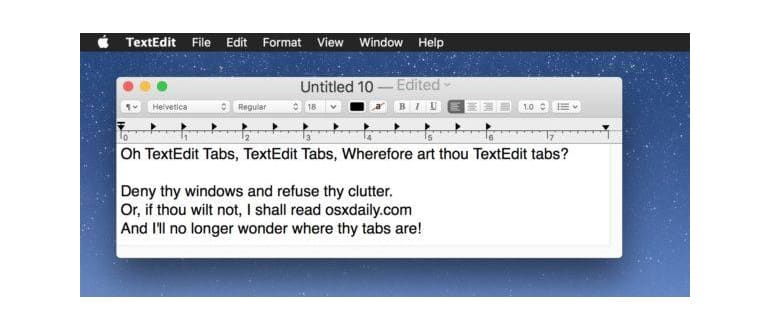Se utilizzi TextEdit su Mac per la tua semplice elaborazione di testi e per l’editing di testo in chiaro, magari come un’alternativa a Blocco note di Windows, sarai felice di sapere che le ultime versioni di macOS supportano le finestre a schede in TextEdit. Questo può ridurre drasticamente l’ingombro delle finestre nell’app, proprio come accade in altri software. È un modo davvero pratico per tenere tutto a portata di clic.
È possibile che tu abbia notato che le schede in TextEdit non sono visibili per impostazione predefinita. Niente paura! Ti basterà abilitare questa funzionalità con una semplice regolazione delle impostazioni.
Come mostrare e utilizzare le schede TextEdit
- Apri TextEdit come di consueto sul tuo Mac
- Vai al menu «Visualizza» e seleziona «Mostra barra delle schede»
- Clicca sul pulsante [+] per creare una nuova scheda
- Facoltativamente, puoi unire tutte le finestre di TextEdit esistenti in schede selezionando «Unisci tutte le finestre» dal menu ‘Finestra’
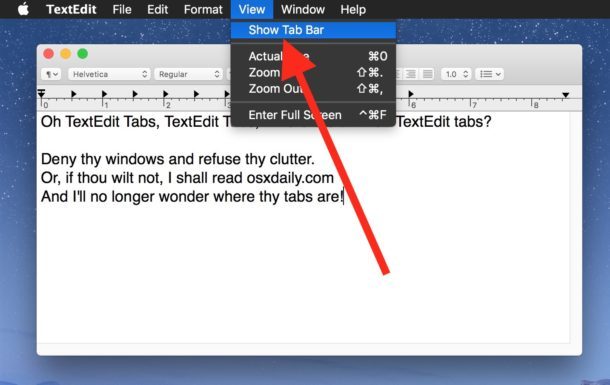
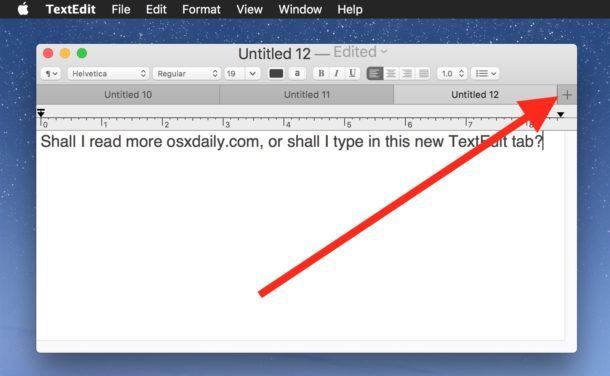
Non è chiaro perché le schede siano nascoste di default in TextEdit; a differenza di Safari, dove puoi aprire una nuova scheda tramite una scorciatoia da tastiera, al momento non è disponibile un’opzione simile nell’app TextEdit di macOS.
Per sfruttare questa funzionalità, assicurati di avere una versione moderna di macOS Sierra o successiva, poiché le versioni precedenti di macOS non supportano le schede in TextEdit.
Sebbene non tutti utilizzino TextEdit, è un’app spesso sottovalutata su Mac. Personalmente, la uso sempre per dare rapidamente un’occhiata a documenti di testo semplici, come un visualizzatore di testo basilare o un elaboratore di testi dove la potenza di Pages non è necessaria. È veloce e leggera, ideale anche per visualizzare codice HTML e molto altro. Per esigenze di editing più avanzate, mi affido a Pages, Microsoft Word e BBEdit o TextWrangler. Tuttavia, se dai una chance a TextEdit, potresti rimanere sorpreso da quanto sia completa per un’applicazione così snella.
Aggiornamenti e novità nel 2024
Nel 2024, TextEdit ha ricevuto alcune migliorie che rendono l’esperienza utente ancora più fluida. Le nuove funzionalità includono l’integrazione con iCloud, che consente di accedere ai tuoi documenti da qualsiasi dispositivo Apple. Inoltre, è stata migliorata la compatibilità con diversi formati di file, rendendo più semplice l’importazione e l’esportazione di documenti da altre applicazioni.
In aggiunta, la nuova funzione di formattazione automatica offre suggerimenti intelligenti per migliorare la leggibilità dei tuoi testi. Questo è particolarmente utile per chi scrive documenti più lunghi o per chi desidera presentare contenuti in modo professionale.
Infine, non dimenticare di esplorare le opzioni di personalizzazione della barra degli strumenti. Puoi adattarla facilmente alle tue esigenze, aggiungendo strumenti che usi più frequentemente per rendere il tuo flusso di lavoro ancora più efficiente. Con tutte queste novità, TextEdit si conferma un alleato prezioso per chi lavora quotidianamente su documenti di testo.